KARTA PRACY TEMAT 13 BUDŻET KIESZONKOWY PROSTE OBLICZENIA W
(PIECZĘĆ FIRMOWA) (MIEJSCOWOŚĆ I DATA) KARTA ZGŁOSZENIA(OZNACZENIE PRACODAWCY) KARTA SZKOLENIA WSTĘPNEGO W DZIEDZINIE
(OZNACZENIE PRACODAWCY) KARTA SZKOLENIA WSTĘPNEGO W DZIEDZINIE BEZPIECZEŃSTWA
2020 YTH REKTOR UNIVERSITAS SEBELAS MARET SURAKARTA DENGAN
BUPATI BANTUL DAERAH ISTIMEWA YOGYAKARTA PERATURAN BUPATI BANTUL
DATA KARTA INFORMACYJNA NAZWA FIRMY ADRES FIRMY KOD
Temat 1.3. Budżet kieszonkowy. Proste obliczenia w programie MS Excel
Wykorzystaj program MS Excel do przygotowania własnego budżetu. Wpisz do tabeli swoje przychody i wydatki. Następnie oblicz różnicę między przychodami a wydatkami oraz średnią miesięcznych wydatków. Arkusz zapisz w swoim folderze pod nazwą budżet.
|
Przychody |
|
Kliknij w komórkę B1 i wpisz „styczeń”. Zatwierdź klawiszem Enter. Ponownie kliknij w komórkę B1, a następnie najedź kursorem na mały kwadrat w prawym dolnym rogu zaznaczonej komórki i trzymając wciśnięty lewy przycisk myszy, przeciągnij zaznaczenie do komórki M1. Kliknij w komórkę A2 i wpisz w niej „Przychód”. Aby tabela była bardziej czytelna, możesz wypełnić komórki od A2 do M2 dowolnym kolorem. W komórkach od A3 do A5 wpisz źródła swoich przychodów. Uzupełnij tabelę przychodami planowanymi do końca roku. Kliknij w komórkę A6 i wpisz „Razem”. Kliknij w komórkę B6 i wprowadź następującą formułę: =SUMA(B3:B5). Zatwierdź klawiszem Enter. Ponownie kliknij w komórkę B6, a następnie najedź kursorem na mały kwadrat w prawym dolnym rogu zaznaczonej komórki i trzymając wciśnięty lewy przycisk myszy, przeciągnij zaznaczenie do komórki M6. Formuła została skopiowana, a adresy zawartych w niej komórek się zmieniły. |
|
Wydatki |
|
Kliknij w komórkę A8 i wpisz w niej „Wydatki”. Aby tabela była bardziej czytelna, możesz wypełnić komórki od A8 do M8 dowolnym kolorem. W komórkach od A9 do A12 wpisz rodzaje swoich wydatków. Uzupełnij tabelę wydatkami planowanymi do końca roku. Kliknij w komórkę A13 i wpisz „Razem”. Kliknij w komórkę B13 i wprowadź następującą formułę: =SUMA(B9:B12). Zatwierdź klawiszem Enter. Ponownie kliknij w komórkę B13, a następnie najedź kursorem na mały kwadrat w prawym dolnym rogu zaznaczonej komórki i trzymając wciśnięty lewy przycisk myszy, przeciągnij zaznaczenie do komórki M13. Formuła została skopiowana, a adresy zawartych w niej komórek się zmieniły. |
Autor: Krzysztof Fit © Copyright by Nowa Era Sp. z o.o. • www.nowaera.pl
JANUARI 2019 YTH MENTERI PARIWISATA DI – JAKARTA
KARTA PRZEDMIOTU NAZWA PRZEDMIOTU NEGOCJACJE I MEDIACJE 1
KARTA USŁUG 2021 STRONA 2 Z 2 ZGŁOSZENIE
Tags: budżet kieszonkowy., temat, pracy, budżet, obliczenia, karta, kieszonkowy, proste
- JAMARSKA ZVEZA SLOVENIJE LEPI POT 6 PP 2544 1109
- APPLICATION FOR AFTER SERVICE HEALTH INSURANCE AND PENSION FUND
- CASE 15 A SILENT WORLD FED UP WITH THE
- BRF ENGELHOLM HTTPSWWWHSBSEOSTRAENGELHOLM INFOBLAD 1 2018 BESÖK VÅR HEMSIDA
- diana-thomas
- CARAVAN SITE LICENCE CARAVAN SITES AND CONTROL OF DEVELOPMENT
- D IVENDRES 22 DE JULIOL DE 2011 PREMIS CATALUNYA
- Nº PROCEDIMIENTO 180087 CÓDIGO SIACI SKI3 ANEXO II SOLICITUD
- CHILOE 1963 CASTRO CUECA CON ACORDEÓN ANCUD LEOCADIA MARIN
- NAJČEŠĆA PITANJA I ODGOVORI 1 TREBAJU LI SE SVE
- NEWS RELEASE 13TH AUGUST BIRMINGHAM SCHOOLS GET READY TO
- LIITE P 1 MUURAMEN KUNTA YMPÄRISTÖLUPAPÄÄTÖS TEKNISTEN PALVELUIDEN LAUTAKUNTA
- EK4 TANITIM DESTEĞİ İÇİN İBRAZ EDİLMESİ GEREKEN BİLGİ VE
- IDENTIFICACIÓN DEL INTERESADOA NIF CIF 1ER APELLIDO 2º
- PRIMORSKOGORANSKA ŽUPANIJA ZAPISNIK SA SASTANKA SAZIVAČ IME I PREZIME
- GLOBAL JRA WEB SERVICES SERVICE INTERACTION PROFILE VERSION 10
- HOGAR NAVARRO C PORTALES 23 1º LOGROÑO TELÉFONO
- U NITED NATIONS SYSTEM STANDING COMMITTEE ON NUTRITION
- OPLEGNOTITIE REGIEGROEP LBOW AGENDAPUNT 55 HELPDESK WATER 1 OPSTELLERCONTACTPERSOON
- INSCRIPCIÓN PROYECTO DE INVESTIGACIÓN CÓDIGO IV41190403 FECHA 25072017 VERSIÓN
- FÖRETAG BESKED OM ANSTÄLLNINGS UPPHÖRANDE ELLER PERMITTERING (BYGGAVTALETS SAMT
- 17 PROCESO 174IP2007 INTERPRETACIÓN PREJUDICIAL DEL ARTÍCULO
- STRICTLY PRIVATE & CONFIDENTIAL [RECIPIENTS NAME & ADDRESS] DEAR
- FORMULÁŘ K PŘÍJMU DO PORODNICE OTEC DÍTĚTE JMÉNO A
- DEZE MODELOVEREENKOMST IS BEDOELD ALS ALGEMENE OPZET VOOR
- CORPORACIÓN MUNICIPAL DE DESARROLLO SOCIAL DE PUDAHUEL DEPARTAMENTO DE
- DEAR MR PRESIDENT OF THE CONSTITUTIONAL COURT OF THE
- CURSO DE PREVENCIÓN Y GESTIÓN DE CRISIS VERSIÓN 2021
- ST NORBERT COLLEGE BANNER GENERAL LEDGER ACCOUNT STRUCTURE FINANCIAL
- LA PÉRIODE DE PROFESSIONNALISATION ISSUE DE L’ACCORD NATIONAL INTERPROFESSIONNEL
 ỦY BAN NHÂN DÂN DỰ THẢO TỈNH HẬU GIANG
ỦY BAN NHÂN DÂN DỰ THẢO TỈNH HẬU GIANG ARTICULOS PRESTAMO MULTAS LIMITE LIBROS NUEVOS LIBROS 14 DÍAS
ARTICULOS PRESTAMO MULTAS LIMITE LIBROS NUEVOS LIBROS 14 DÍASCARÁCTER PERSONAL DEL CUERPO HUMANO LA CLAVE ESENCIAL ESTÁ
 S IST ENDRET AV ANTJE FREYA PANKE HMSBOK VEDTATT
S IST ENDRET AV ANTJE FREYA PANKE HMSBOK VEDTATT “HELMUGA MOZART” WEB QUESTA EGILEA NEREA TERÁN ( ABANDO
“HELMUGA MOZART” WEB QUESTA EGILEA NEREA TERÁN ( ABANDO [MSBDSRR] BUSINESS DOCUMENT SCANNING SCAN REPOSITORY CAPABILITIES AND STATUS
[MSBDSRR] BUSINESS DOCUMENT SCANNING SCAN REPOSITORY CAPABILITIES AND STATUSCHAPTER 1461 FLORIDA TURNPIKE SYSTEM 1461001 DEFINITIONS (REPEALED) 14610011
 SOUTHWEST VIRGINIA CRIMINAL JUSTICE TRAINING ACADEMY TRAINING ANNOUNCEMENT
SOUTHWEST VIRGINIA CRIMINAL JUSTICE TRAINING ACADEMY TRAINING ANNOUNCEMENT FUNDAÇÃO UNIVERSIDADE DO TOCANTINS – UNITINS PRÓREITORIA DE GRADUAÇÃO
FUNDAÇÃO UNIVERSIDADE DO TOCANTINS – UNITINS PRÓREITORIA DE GRADUAÇÃO EVENTOS REALIZADOS EN LOS ÚLTIMOS AÑOS 6° ENCUENTRO
EVENTOS REALIZADOS EN LOS ÚLTIMOS AÑOS 6° ENCUENTRO NATIONAL OCCUPATIONAL STANDARD PROGRAM COPRODUCER (TV & RADIO) LEVEL
NATIONAL OCCUPATIONAL STANDARD PROGRAM COPRODUCER (TV & RADIO) LEVELINSTRUKCJA WYPEŁNIANIA WNIOSKU O UDZIELENIE DOTACJI ZE ŚRODKÓW
YAPIM İŞI İHALELERI İÇIN MALİ TEKLİF FORMU SÖZ EK4C
 BUILDING RESPECT AND EQUITY AMONG YOUNG CHILDREN TIP SHEET
BUILDING RESPECT AND EQUITY AMONG YOUNG CHILDREN TIP SHEET VÁŽENÍ SPORTOVNÍ PŘÁTELÉ KUŽELKÁŘSKÝ ODDÍL TJ KELČ VÁS SRDEČNĚ
VÁŽENÍ SPORTOVNÍ PŘÁTELÉ KUŽELKÁŘSKÝ ODDÍL TJ KELČ VÁS SRDEČNĚBIL 1361 RTN 349 ACN 412 TYP JOINT RESOLUTION
OBČINA KIDRIČEVO NA PODLAGI PRAVILNIKA O POSTOPKIH ZA IZVRŠEVANJE
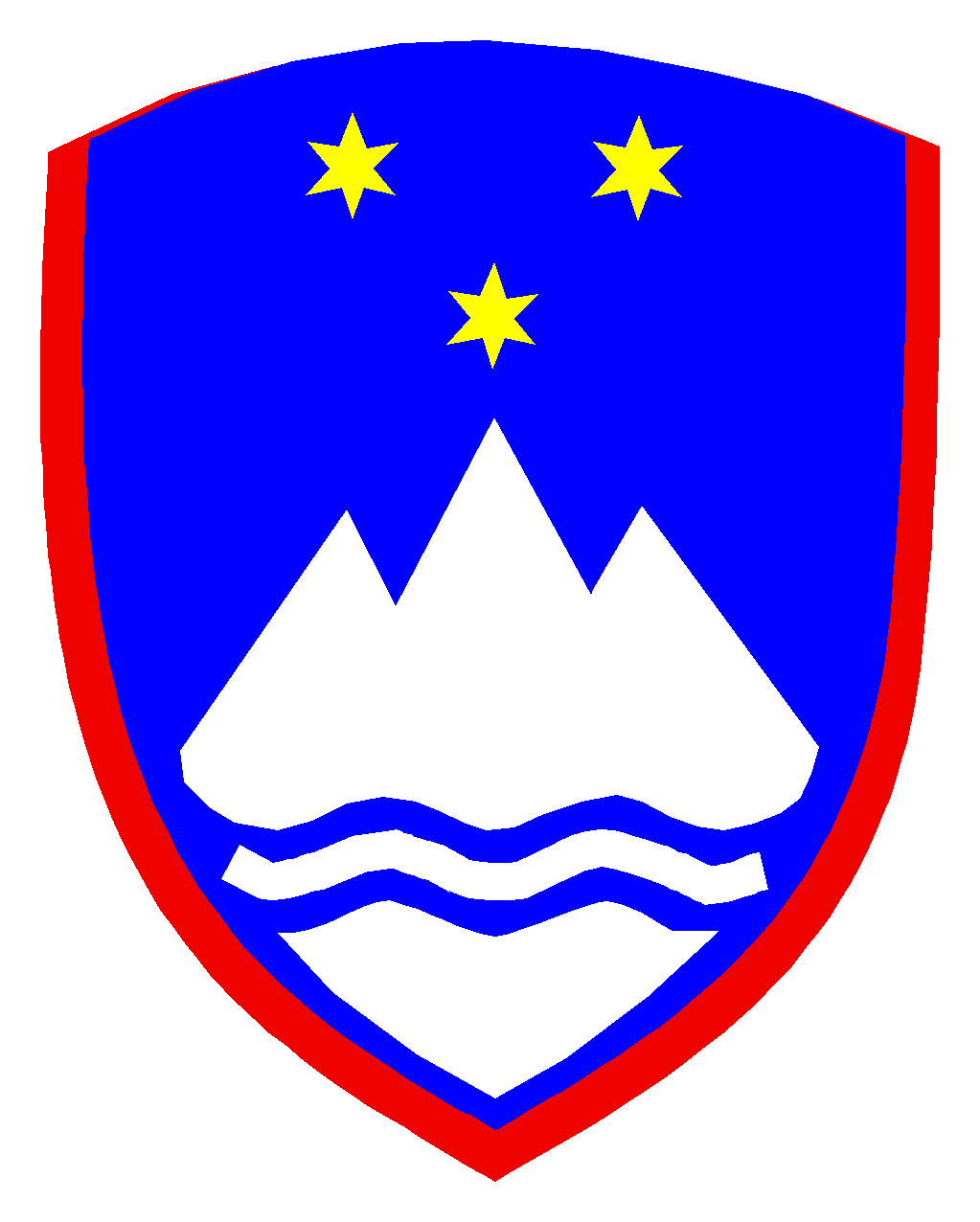 1 20 IZPOSTAVA URSZR POSTOJNA OCENA OGROŽENOSTI OB
1 20 IZPOSTAVA URSZR POSTOJNA OCENA OGROŽENOSTI OB SURAT PERNYATAAN ORANG TUAWALI CALON PENGURUS OSIS STRAIGHT CONNECTOR
SURAT PERNYATAAN ORANG TUAWALI CALON PENGURUS OSIS STRAIGHT CONNECTOR……………………………………………………… PIECZĘĆ GRUPOWEJ PRAKTYKI PIELĘGNIAREK …………………… MIEJSCOWOŚĆ DATA DYREKTOR